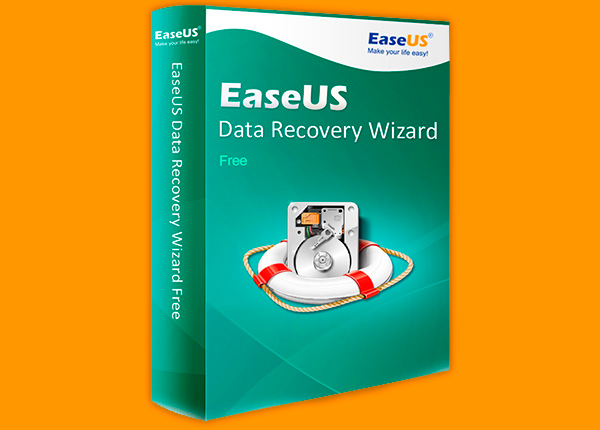
Обзор простой и удобной программы EaseUS Data Recovery Wizard Free с быстрыми и мощными алгоритмами восстановления файлов. |
Большинство пользователей рано или поздно сталкиваются с проблемой пропавших файлов, что может произойти на компьютере, ноутбуке или внешних носителях по разным причинам – от случайного удаления самим пользователем, до сбоя в работе системы хранения данных или действия вирусов.
Компания EaseUS хорошо известна компьютерным специалистам как разработчик эффективных решений в области резервного копирования и восстановления данных. В этой статье вы рассмотрим одну из их программ, предназначенную для восстановления файлов, которая может вам помочь – EaseUS Data Recovery Wizard Free.
Содержание
Содержание
1. Поддерживаемые операционные системы
Программа работает в следующих операционных системах:
- Windows XP/Vista/7/8/10
- Windows Server 2003-2016
- macOS и Mac OS X
2. Поддерживаемые устройства
Программа может восстанавливать файлы со следующих устройств:
- компьютеры и ноутбуки
- флешки и внешние диски
- фото и видео камеры
- аудио и видео плееры
- мобильные устройства
3. Поддерживаемые носители
Поддерживается восстановление файлов с различных носителей:
- HDD и SSD диски
- RAID массивы
- USB диски
- карты памяти
- ZIP и другие носители
4. Поддерживаемые файловые системы
Поддерживаются следующие файловые системы:
- FAT (FAT12, FAT16, FAT32)
- exFAT
- NTFS
- NTFS5
- EXT2/EXT3
- APFS
- HFS+
- HFS X
- ReFS
5. Какие файлы можно восстановить
Программа позволяет восстанавливать файлы следующих типов:
- документы (DOC/DOCX, XLS/XLSX, PPT/PPTX, PDF и др.)
- изображения (JPG/JPEG, TIFF/TIF, PNG, BMP, GIF, PSD, RAW и др.)
- аудио (AIF/AIFF, M4A, MP3, WAV, WMA, OGG, AAC и др.)
- видео (AVI, MOV, MP4, 3GP, WMV, MKV, MPG, MPEG и др.)
- почта (PST, DBX, EMLX, Outlook и др.)
- архивы (ZIP, RAR и др.)
- прочие (ISO, EXE, HTML и др.)
Всего программе известны сигнатуры более 1000 типов файлов.
6. В каких случаях поможет программа
Программа может восстановить файлы в следующих случаях:
- файлы были случайно удалены
- раздел с файлами был отформатирован
- корзина с нужными файлами была очищена
- исчез раздел с файлами
- повредился жесткий диск
- файлы были удалены вирусами
- файлы пропали из-за сбоя системы
- нет доступа к разделу с файлами
В общем восстановление возможно практически в любых случаях.
7. Где скачать программу
Скачать программу можно бесплатно на официальном сайте.
По следующей ссылке доступна версия для Windows и Mac:
Восстановление жесткого диска
8. Установка программы
Программа поддерживает русский язык и в ее установке нет ничего сложного, весь процесс показан на скриншотах ниже.
9. Использование программы
После запуска в главном окне программы отображаются все разделы жесткого диска (включая скрытые) и другие подключенные устройства. У меня кроме дисков программа увидела флешку (диск F) и фотоаппарат (диск G).
Изначально в бесплатной версии доступно 500 Мб для восстановления, но поделившись ссылкой на программу в соцсети, можно получить еще 1.5 Гб, чего во многих случаях может быть достаточно.
Это действительно работает, после чего можно восстановить до 2 Гб данных, выбрав диск или указав папку, в которых вы хотите произвести поиск удаленных файлов.
Я выбрал для поиска удаленных файлов фотоаппарат, на котором перед каждой новой фотосъемкой произвожу очистку карты памяти. Программа быстро произвела сканирование и обнаружила 59 удаленных файлов.
После этого автоматически началось глубокое сканирование, которое можно поставить на паузу и посмотреть те файлы, которые программа уже обнаружила, возможно там будут как раз те, что вам нужны. Если нет, то можно продолжить глубокое сканирование, оно может занять довольно много времени, но в результате обнаружится гораздо больше файлов, которые были удалены уже давно. У меня процесс занял около 15 минут и обнаружилось 1986 файлов, которые программа отсортировала по папкам и по типам.
Удобно, что к результатам сканирования можно применять различные фильтры по типам файлов, производить поиск по именам, отображать в виде детализированного списка или миниатюр.
Изображения можно открывать в режиме предосмотра в отдельном уменьшенном окне или во весь экран.
Выберите файлы которые вы хотите восстановить, отметив соответствующий чекбокс на нужной папке или отдельных файлах и нажмите кнопку «Восстановить».
Укажите папку, в которую вы хотите восстановить файлы, при этом она должна располагаться на другом разделе диска, а не на том, где файлы располагались изначально.
У меня таким образом удалось восстановить 59 файлов, которые были удалены, после чего была отснята новая фотосессия.
Только один из снимков оказался поврежден и не открывался при просмотре.
10. Заключение
EaseUS Data Recovery Wizard является простой и удобной программой для восстановления файлов. Да, она имеет ограничения, но может помочь вам один или несколько раз быстро и просто восстановить ваши файлы.
 Железные друзья Сайт о компьютерах и мобильных устройствах
Железные друзья Сайт о компьютерах и мобильных устройствах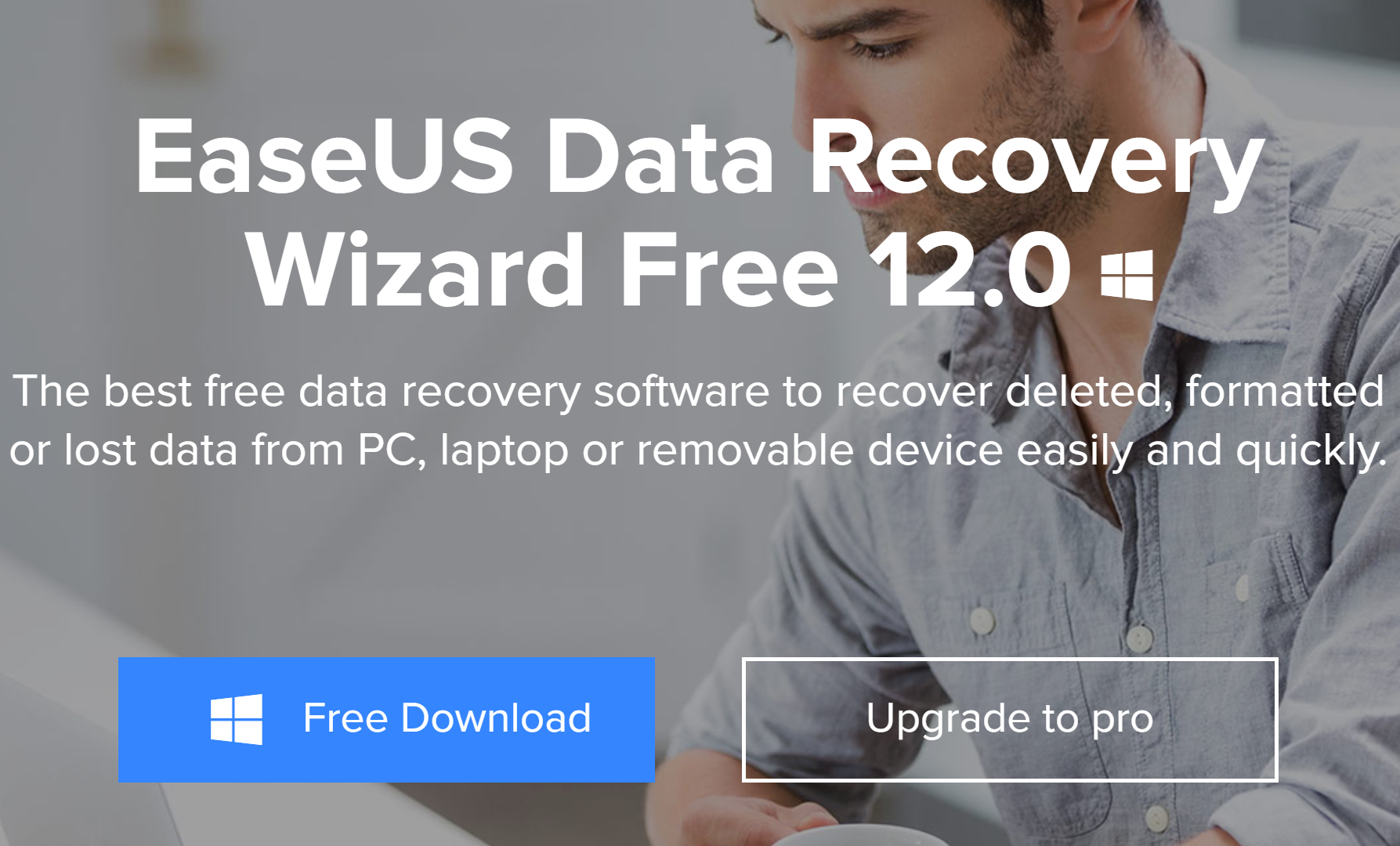
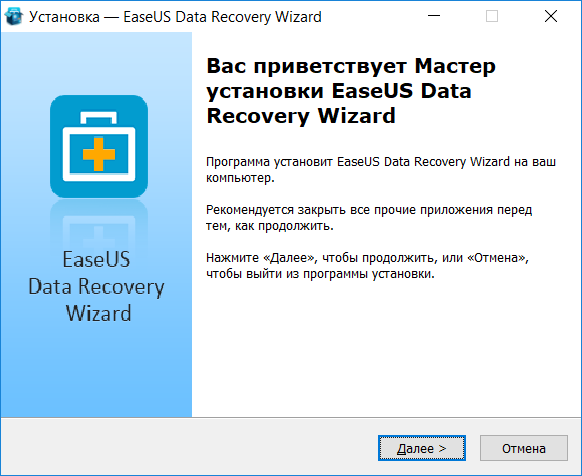
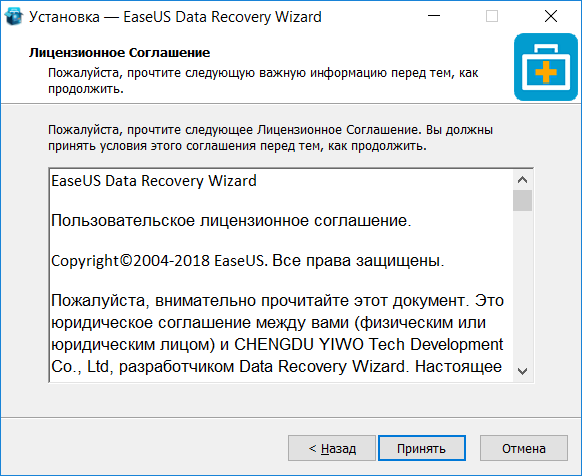
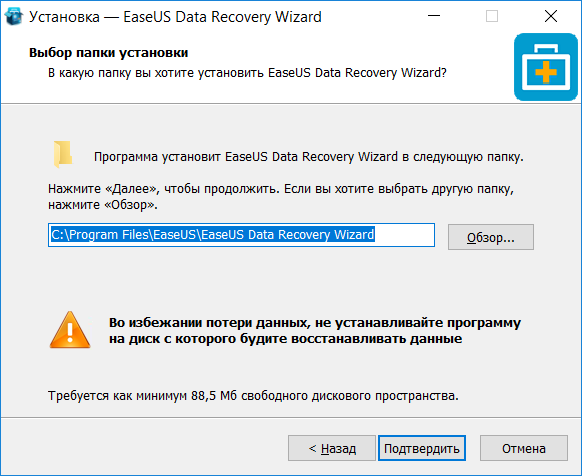

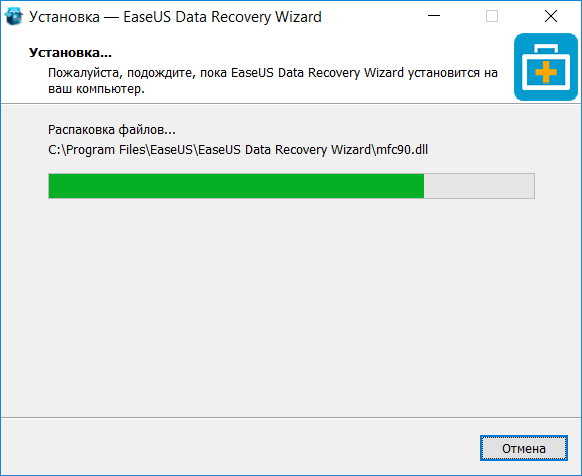
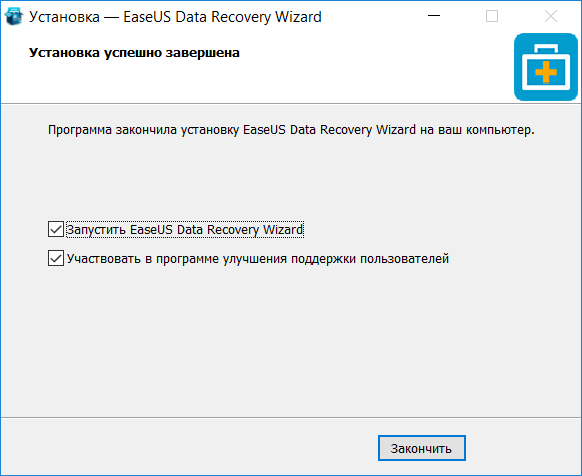
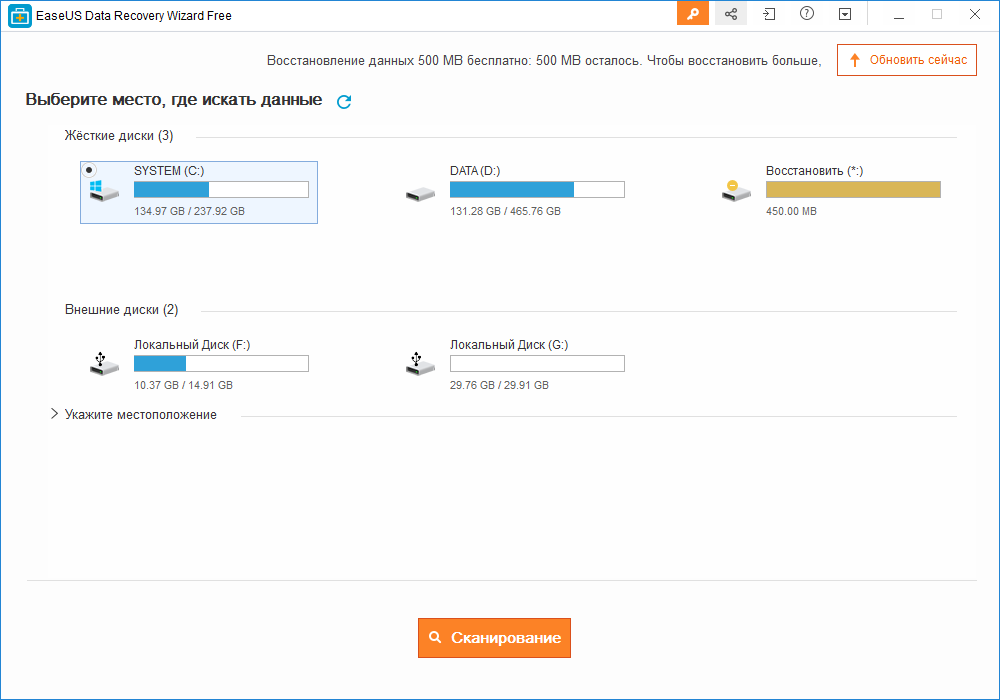
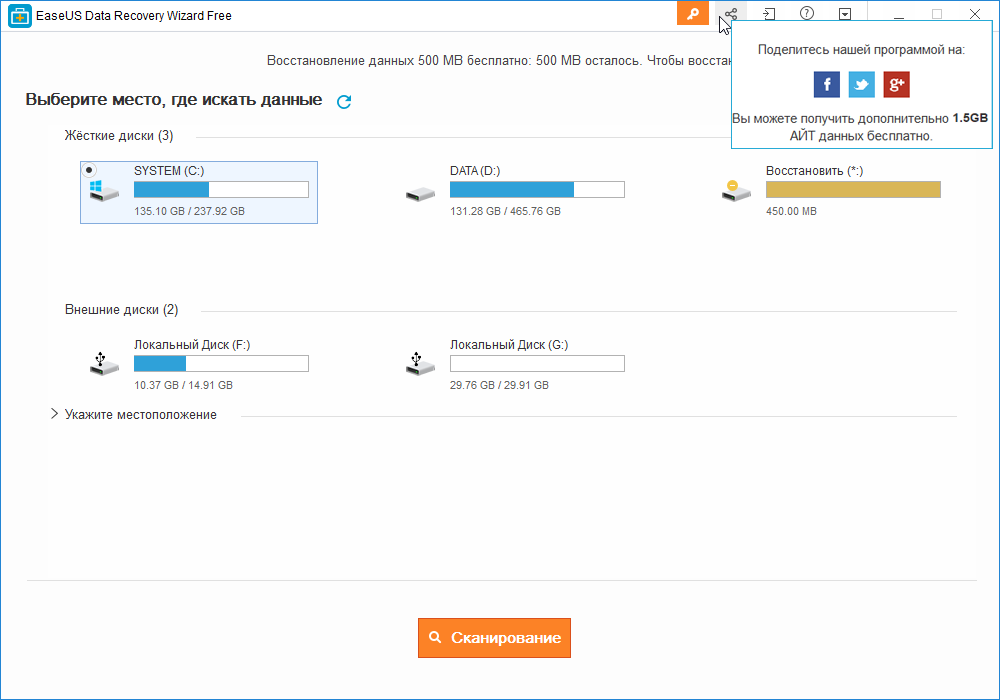
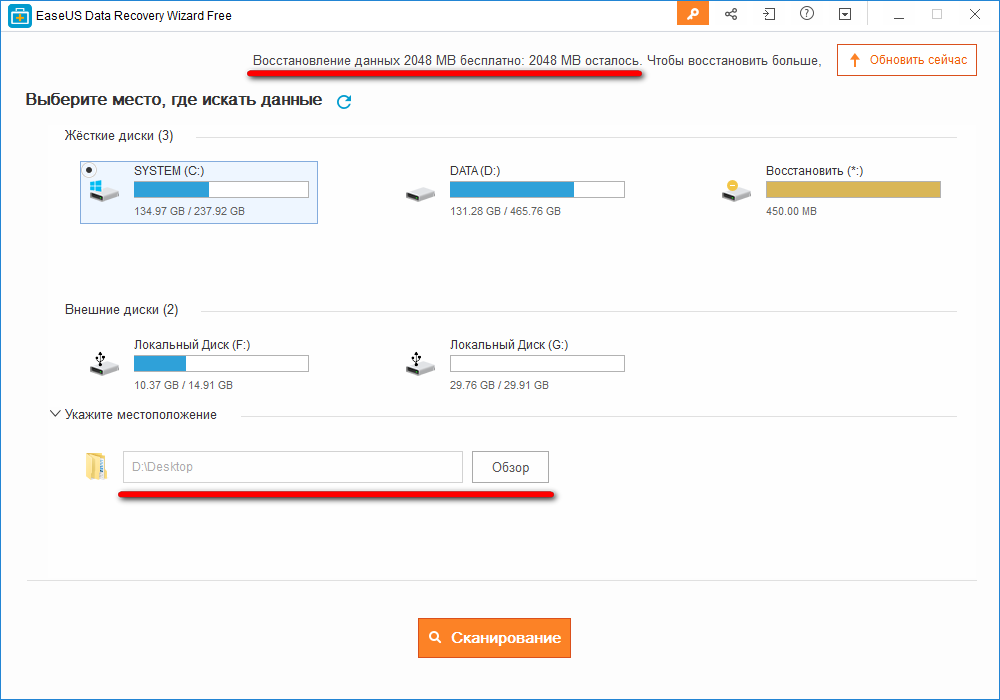
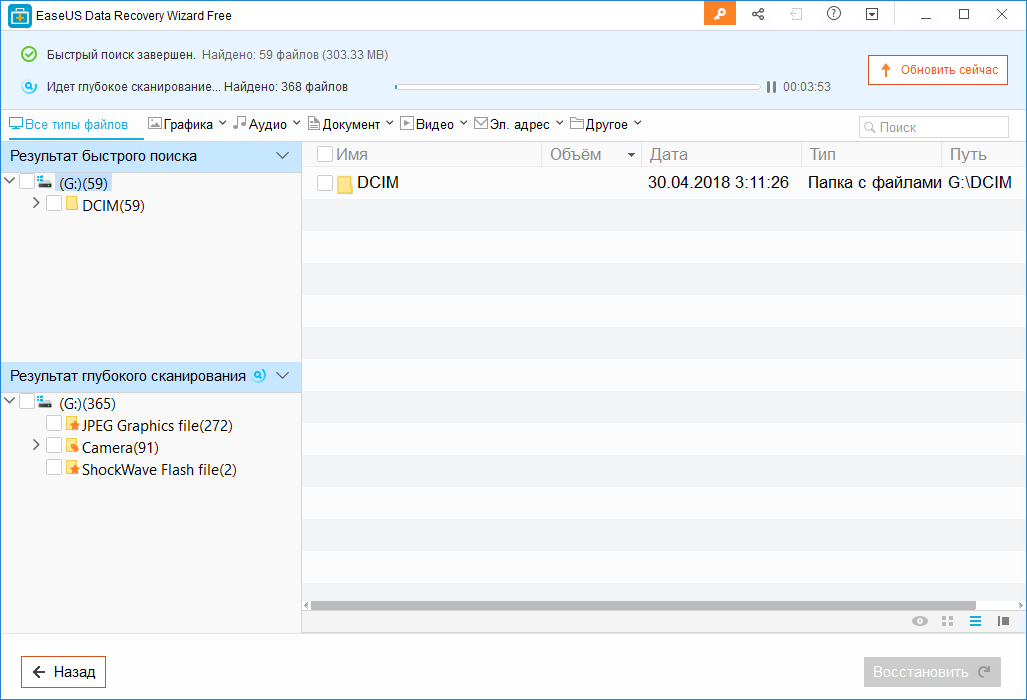
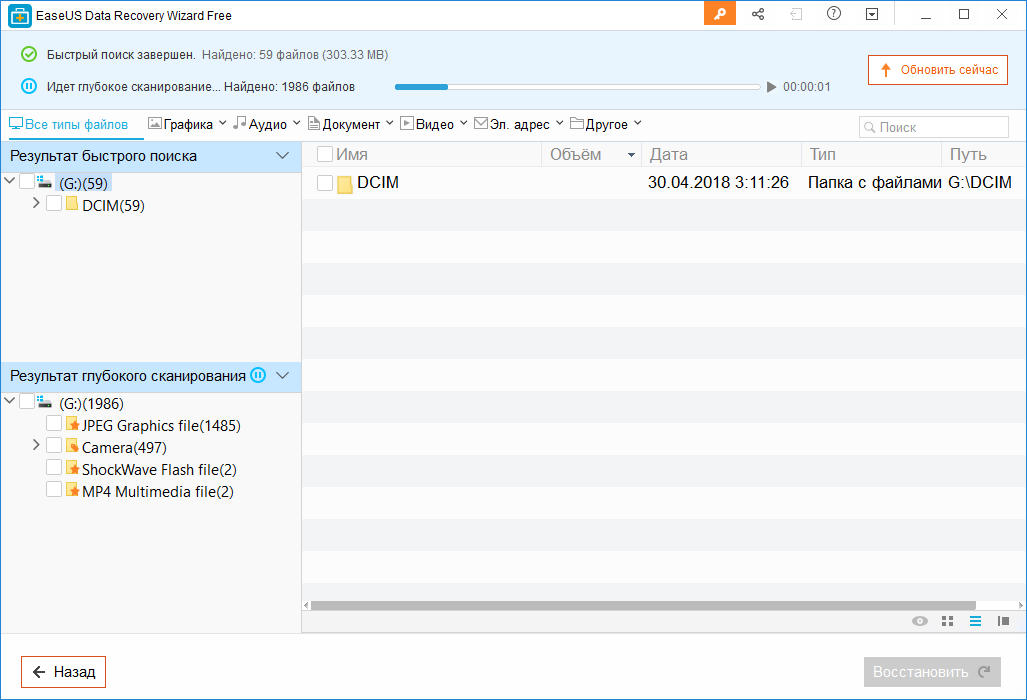
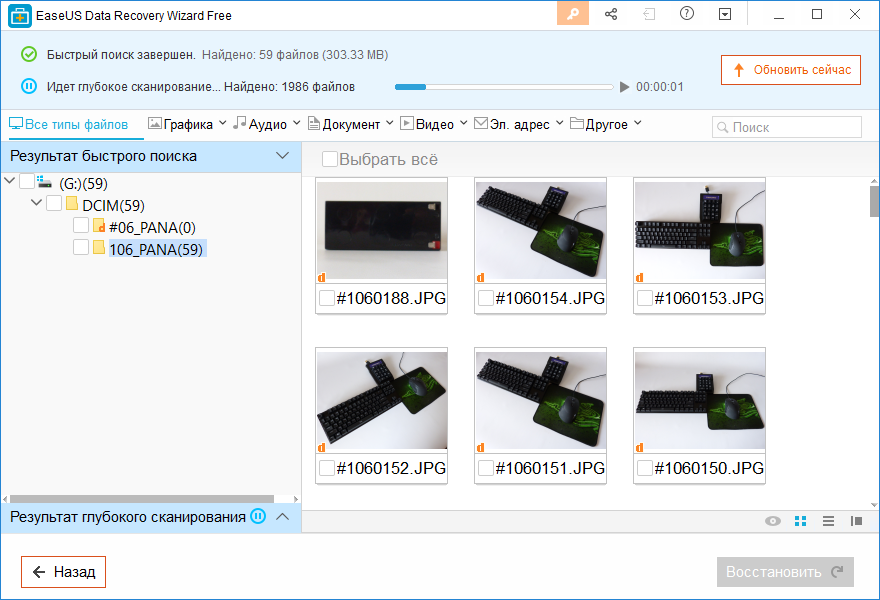

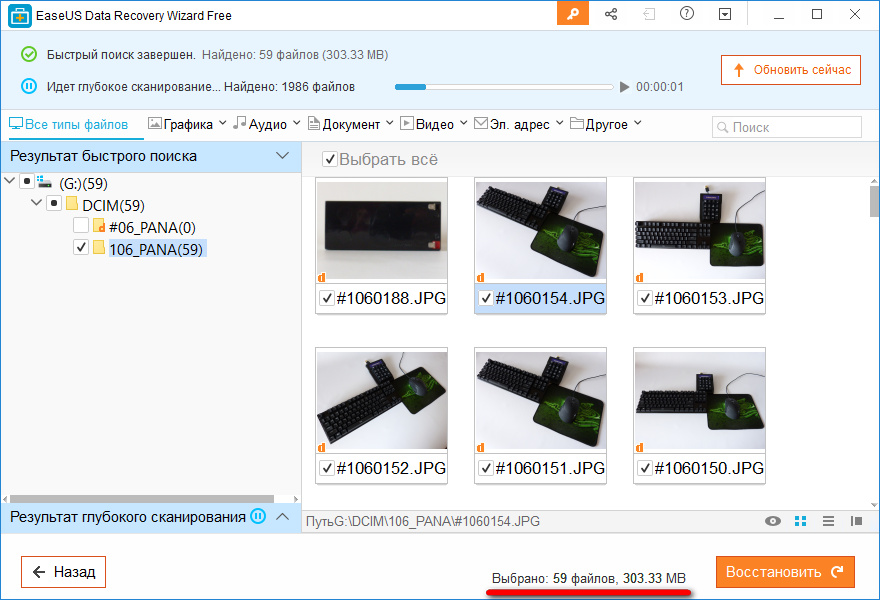
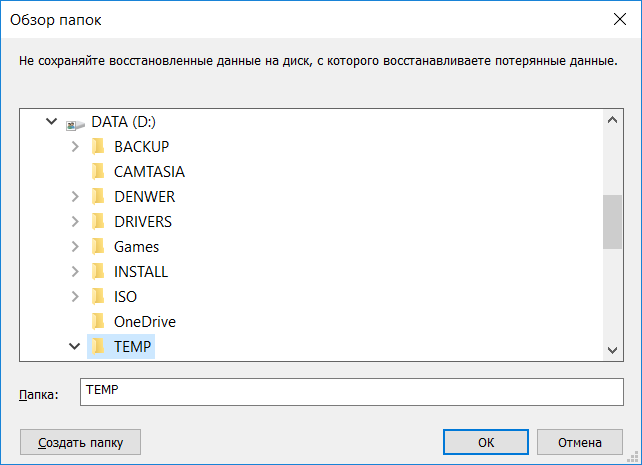
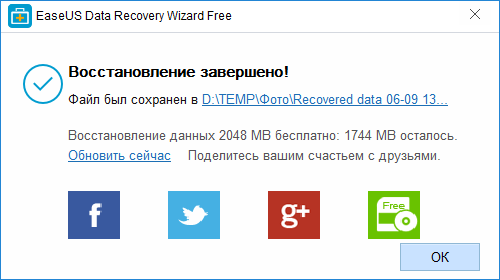

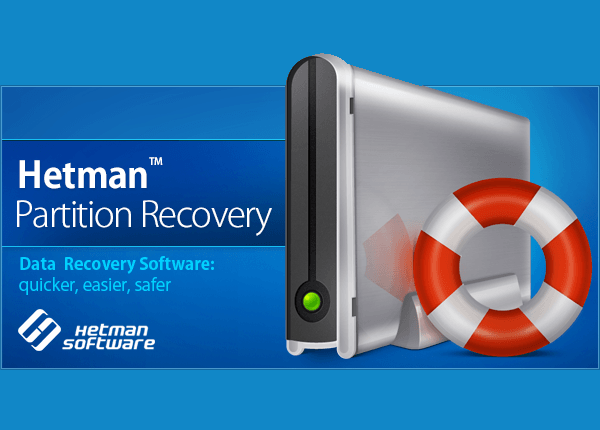

Здравствуйте! Если можете, помогите разобраться. У меня в Яндекс браузере автоматически очистилась история. Захотел восстановить, покопался в сети и нашёл несколько способов. Решил попытаться через Бэкап файла History. Кажется я всё сделал правильно и скопировал 3 файла касающиеся истории после чего удалил всё остальное.У меня получилось 3 файла- History, History Provider Cache , History-journal. Вроде я поместил их куда нужно, после чего закрыл браузер. Когда я запустил браузер вновь, то обнаружил,что прежняя история не восстановилась, но помимо этого пропали все закладки и все открытые ранее вкладки. То есть получается,что у меня теперь браузер с небольшой, но новой историей, а мне очень бы хотелось восстановить старую. Можно ли как-то решить эту проблему? Прилагаю ссылку на сайт с инструкциями —https://mycomp.su/obzory/vosstanovit-yandeks-brauzer.html С уважением! Спасибо за ответ!